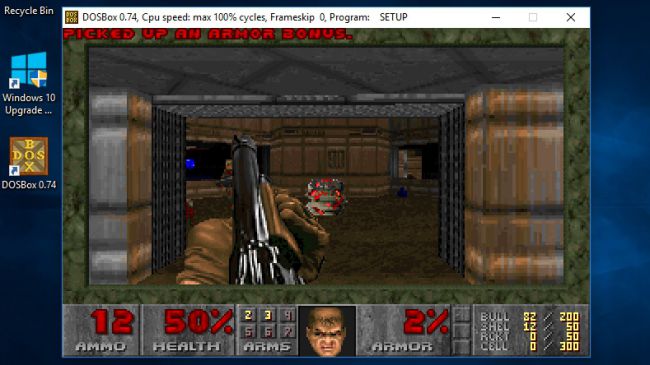
В этой инструкции вы найдете несколько простых шагов по установке и настройке DOSBox — эмулятора ПК под управлением старенькой операционной системы MS DOS. Обычно DOSBox включен в комплект поставки игры при её покупке в Steam или GOG. Но если у вас остались старые игры, которые хочется запустить, а сделать это в Windows 10 уже не получается, то настройте эмулятор самостоятельно.

Примечание. Эта инструкция предназначена для пользователей Windows.
Шаг 1. Установка DOSBox
1. Заходим на сайт www.dosbox.com, переходим в раздел Download, находим версию для Windows (Win32 installer), скачиваем её. Скачивание происходит через сервис SourceForge, на котором располагаются многие проекты с открытым исходным кодом.
How to Download and Install DOSBox On Windows(7,8,10) in Just 4 Minutes
Примечание: На момент написания обзора актуальная версия эмулятора — 0.74-3. Номер версии меньше единицы не означает, что эмулятор — не законченный проект. DOSBox уже давно работает стабильно и используется, в том числе, для запуска старых игр в Steam и других онлайн-магазинах.
Но ничто не бывает идеальным, и разработчики находят и исправляют ошибки в приложении, так что время от времени следует обновлять DOSBox на своем ПК. Просто установите новую версию эмулятора поверх старой. При необходимости измените файл конфигурации (шаг 3, пункт 7).
2. Запускаем инсталлятор, устанавливаем эмулятор. Инсталлятор создает иконку на рабочем столе, а также добавляет DOSBox в меню «Пуск». Если вы запустите DOSBox сразу после установки, то увидите командную строку.
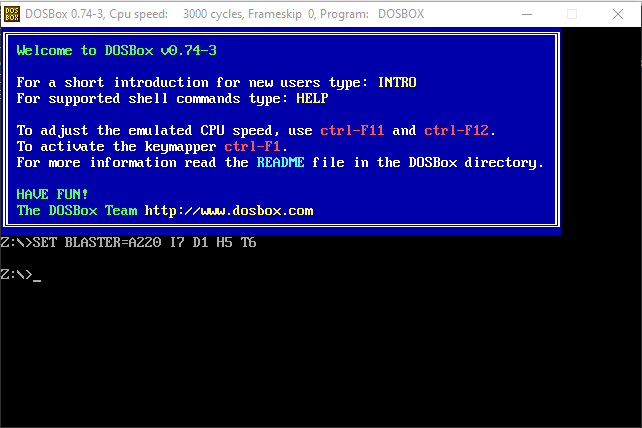
3. Закройте эмулятор, если вы его запустили. Всю настройку будем производить в Windows.
Шаг 2. Дополнительные инструменты
1. На странице DOSBox размещены также ссылки на различные графические оболочки для эмулятора. Вы можете воспользоваться одной из них. В этом случае читать этот гайд вам не потребуется, но, возможно, придется искать гайд по выбранному вами приложению. Мы предлагаем воспользоваться другим способом работы с DOSBox.
2. Так как планируется самостоятельная установка игр и приложений для MS-DOS, а также их дальнейшая настройка, лучше всего будет «вернуться» в 90-е и создать программную среду, максимально схожую с той, что была в те времена. Драйвера мыши, дополнительной памяти, привода компакт дисков и т. п. нам не потребуются. Все это включено в состав эмулятора. Но для комфортной работы в DOS потребуется файловый менеджер.
3. В качестве файлового менеджера лучше всего воспользоваться известным DOS Navigator, разработанного компанией RitLabs. Версию 1.51 можно скачать с сайта компании, или воспользоваться OpenSource версией, которая доступна на сайте www.dnosp.com (версия DOS/Real Mode).
DOSBox Tutorial — Installing Games With DOSBox
4. Если у вас отсутствует физический привод компакт-дисков, то DOSBox может подключать их образы без использования сторонних программ (в форматах iso и cue). Или можно воспользоваться любым другим эмулятором приводов CD, в том числе встроенного в Windows 10.
Примечание. При использовании сторонних программ, образы дисков в виртуальном приводе придется менять только при выключенном DOSBox.
Шаг 3. Предварительная настройка
1. Теперь нужно настроить структуру каталогов на жестком диске. В любом удобном месте с помощью проводника Windows необходимо создать каталог DOS (вы можете назвать его иначе, но в этом случае не забудьте изменить команды, которые будете прописывать в конфигурационные файлы). Проще всего его создать в корневом каталоге диска C.
C:DOS
2. В каталоге DOS создайте подкаталоги DN, GAMES, IMAGES.
C:DOSDN C:DOSGAMES C:DOSIMAGES
3. В каталог DN распакуйте из архива DOS Navigator.
4. В каталоге IMAGES разместите снятые образы дисков приобретенных игр. Если игры не требуют установки, то просто скопируйте их файлы в свой каталог в папке GAMES.
5. Самое время настроить DOSBox. Откройте меню «Пуск» и в группе DOSBox запустите DOSBox Options. В Блокноте Windows откроется текстовый конфигурационный файл, и туда нужно будет внести некоторые изменения.
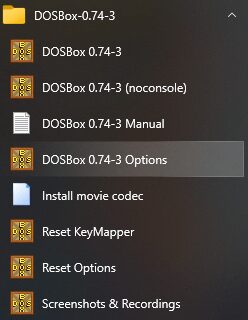
6. Настройки по умолчанию адекватны большинству конфигураций ПК, так что трогать их не стоит. Разве что можно включить полноэкранный режим при запуске. Для этого нужно поменять строку
fullscreen=false
fullscreen=true
Но лучше включать полноэкранный режим после запуска кнопками Alt+Enter.
7. В конце файла конфигурации найдите раздел
[autoexec]
и скопируйте под эту строку этот код:
mount C C:DOS # Указан путь к физическому или виртуальному приводу CD имеющий в Windows обозначение D: # Замените путь к приводу, если он имеет другое обозначение mount D D: -t cdrom C: cls C:DNdn.com exit
Если вы меняли пути расположения каталога DOS, то измените путь на правильный в первой строчке.
Если вы не используете эмулятор привода компакт-дисков, а предпочитаете пользоваться встроенными средствами DOSBox, то строчку
mount D D: -t cdrom
замените на такую:
imgmount D C:DOSIMAGESdisk1.iso C:DOSIMAGESdisk2.iso . -t cdrom
где C:DOSIMAGES — путь в Windows, где хранятся ваши образы дисков, а disk1.iso, disk2.iso и т. д. — имена файлов образов, которые вы хотите подключить к виртуальной машине. Переключение между дисками в DOSBox осуществляется клавишами Ctrl+F4.
Примечание. Будьте внимательнее при написании имен файлов и путей. Особое внимание обращайте на расширение файлов iso или img. Ошибка в написании приведет к тому, что команда при запуске DOSBox выполнена не будет, и ни один из образов не будет подключен.
Закройте Блокнот, сохраните файл.
Шаг 4. Устанавливаем, играем
1. Смонтируйте на виртуальный привод нужный вам образ диска или вставьте диск в дисковод, если не используете средства DOSBox и если это требуется для установки или самой игры.
2. Запустите DOSBox. Вы попадете в DOS Navigator. Если вы не знакомы с двухпанельными файловыми менеджерами 90-х, то это не беда.
- Alt+F1 и Alt+F2 — выбор диска на левой и правой панели, соответственно.
- Tab — переключение между панелями.
- Кнопки со стрелками на клавиатуре — перемещение курсора.
- Enter — войти в каталог или запустить приложение. DOS Navigator подсвечивает исполняемые файлы и выводит их в начале списка.
- Alt+X — выйти из приложения (автоматически закроется DOSBox).
- Alt+F9 — играть в лучший тетрис на ПК.
3. Если игра требует установки, то установите её с диска D. В DOS установочная программа, как правило, имеет название файла INSTALL.EXE, в отличие от SETUP.EXE в Windows. Установку производите в каталог C:GAMES виртуальной DOS-машины.
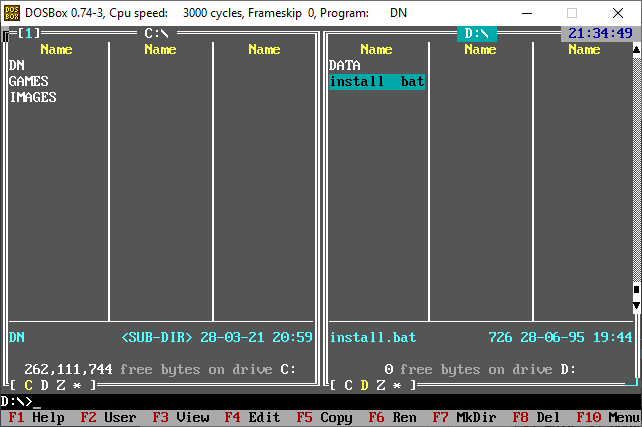
4. После установки нужно настроить звук. Обычно установочная программа предложит это сделать сразу после копирования файлов. Если это не произошло, перейдите в каталог установленной игры, и запустите программу настройки звука (обычно она имеет название SETUP.EXE или SETSOUND.EXE). Настройки необходимо выбрать для драйвера digital audio и драйвера midi audio.
5. DOSBox эмулирует звуковую карту Sound Blaster 16, поэтому при выборе звуковой карты выбирайте эту модель. Если её в списке нет, то можно выбрать обычный Sound Blaster или Pro. Как правило, программы настройки автоматически подбирают правильные параметры карты. Если этого не произошло, их можно ввести в программе настройки вручную:
I/O ADRESS=220 IRQ=7 DMA=1
Эти параметры прописаны в файле конфигурации DOSBox.
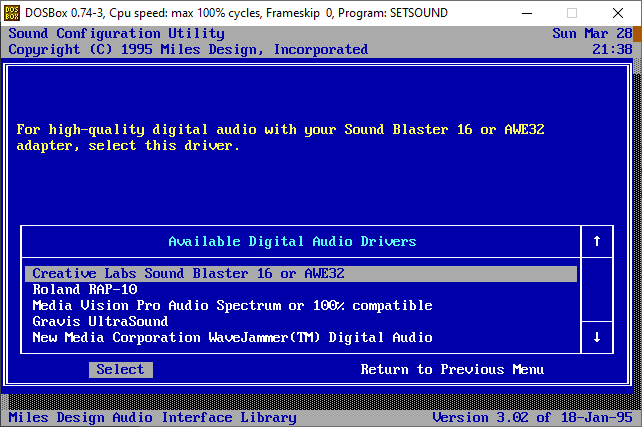
6. Найдите в интернете патч с последней версией. При необходимости, обновите игру до последней версии.
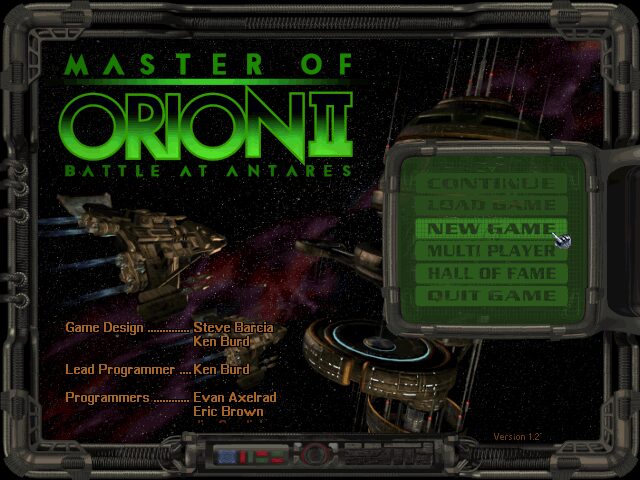
7. Все готово! Добро пожаловать в 90-е! Запускайте.
Источник: consolefix.ru
Как запустить старые игры под DOS через DosBox. Лучший эмулятор
Раньше было лучше — это не секрет. И травка зеленее, и солнышко блестящее, и песок сыпучее, и компьютерные игры глубже. Сейчас из-за графических возможностей каждая вторая цацка на ПК и каждая первая на консолях напоминает криво сделанный фильм, не осталось в них души, геймплея нет! Это не мои слова, на самом-то деле, я имею диаметрально противоположное мнение.
Но если тебе эта мысль пришлась по душе, то обязательно прочти сию статью до конца. Ведь я прямо на Android буду запускать игры, которые вышли в золотое для ПК время. Время MS-DOS! Делать я это буду через DosBox, разумеется.
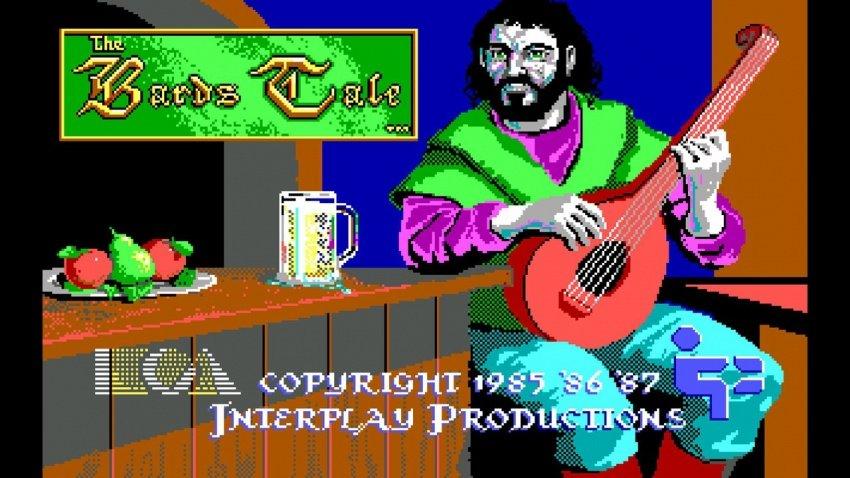
Что есть такое DosBox вообще? Это приложение, эмулирующее MS-DOS, разумеется. Зачем оно нужно, если в Windows есть командная строка, выполняющая все необходимые функции? Для игр, разумеется! Когда дубы были молодыми, а морковки стояли крепко и вертикально, с различными техническими компонентами ПК были огромные проблемы.
Десятки компаний грызли друг другу педипальпы, чтобы удержаться на плаву, десятки видеокарт и десятки звуковых карт конкурировали между собой. Беда в том, что из-за этого игры нередко делались только под один-два набора, и на остальных практически не шли.
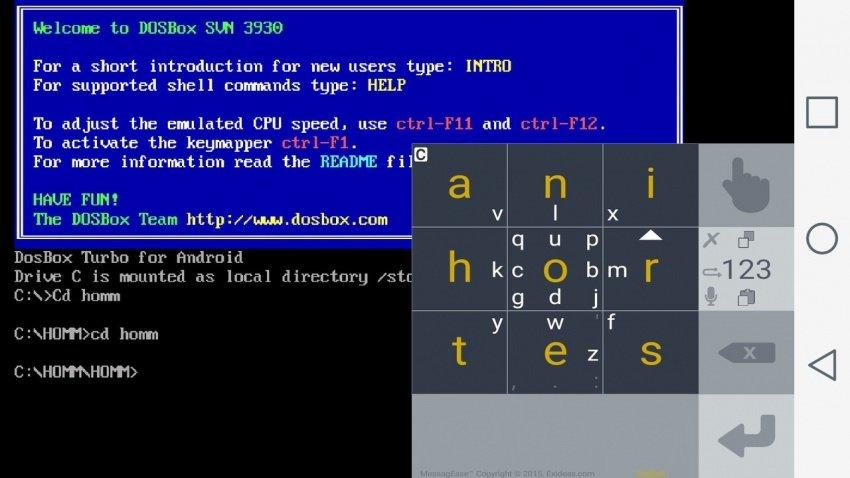
Да, я утрирую, ситуация тогда была не такая печальная, но суть, я надеюсь, мне передать удалось. Современное оборудование далеко не всегда имеет совместимость со старыми играми, и ты можешь запускать на своё монстре новый Battlefront на пару с The Witcher 3, но какой-нибудь Dangerous Dave, выпущенный тогда, когда ты ещё и не родился, пошлёт твой суперкомпьютер в пеший эротур. А может и BSOD покажет, чтоб неповадно было.
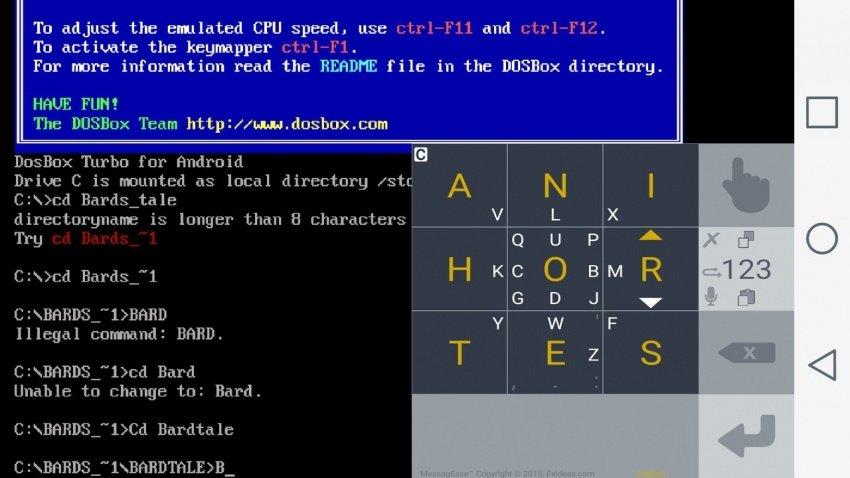
Чтобы не происходило таких бед, и старые игры шли ровным строем наравне с новыми, был создан DosBox. Он позволяет эмулировать не только саму среду MS-DOS без оригинальных файлов, но и старое оборудования. А приятнее всего то, что приложение практически всеядно, и порт его есть даже на Android. DosBox Turbo является самым быстрым MS-DOS эмулятором на рынке Android, и если ты любитель ретро-игр, он обязателен для покупки.
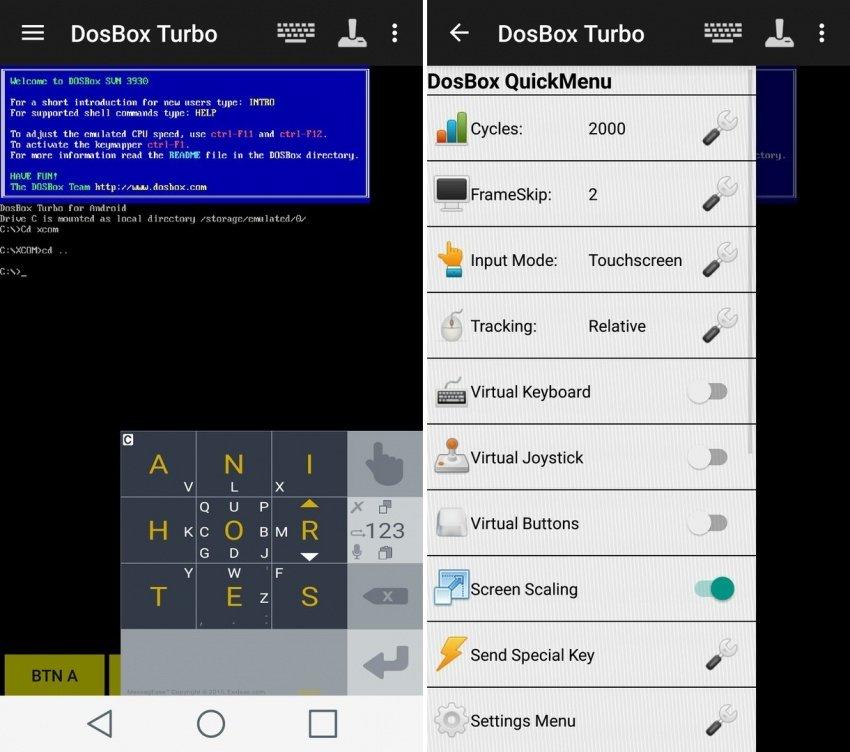
Работать с ним немного сложновато, особенно для тех, кто MS-DOS не застал, или застал, но уже о нём забыл. Я из второй категории, если что. И сегодня я разберу самые простые примеры в работе с этим приложением. Никакого монтирования Windows через отдельные образы — запускать будем только чистые MS-DOS приложения.
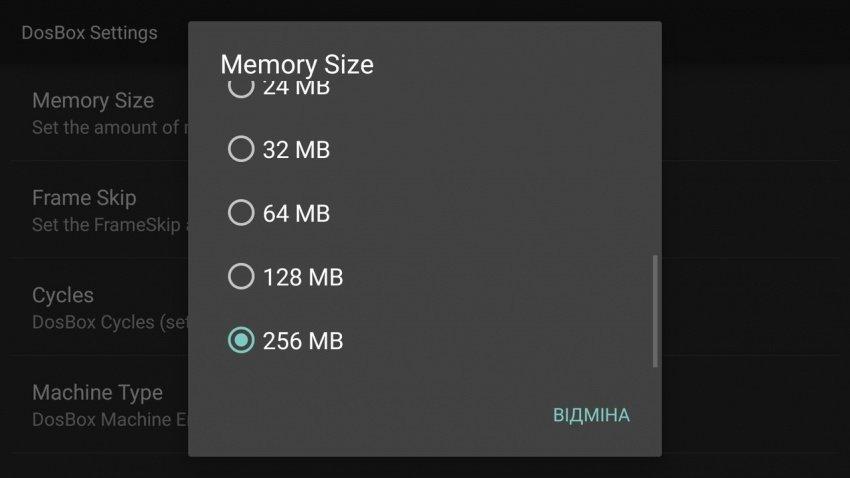
Итак, после запуска программы ты должен будешь увидеть страшный чёрный экран с буковками. Курсора мышки нет, клавиатуры наэкранной нет. Всё хорошо, так быть и должно! Ещё должна появиться строка с текстом а-ля «Drive C is mounted as local directory /storage/emulated/0/Download». Это значит, что главный диск DosBox считает папкой Downloads.
Если ты планируешь закидывать игры в эту самую папку, то всё хорошо, но если они будут лежать в корневом каталоге, то лучше этот момент переделать.
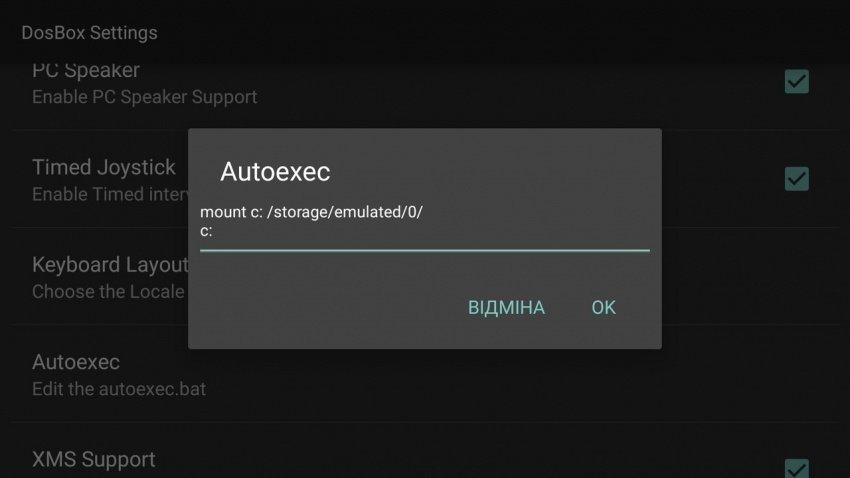
«Settings» > «DosBox Settings» > «Autoexec.bat», в строке «mount c: /storage/emulated/0/Download» убираем «Downloads». Далее заливаем в корневой каталог папку с игрой. Её, кстати, лучше сразу переименовать во что-то короткое. Скажем, Warlords 2 Deluxe у меня стали W2D. Главное — не забыть, что к чему и куда идёт.
Самая важная команда на данном этапе эмулирования — «cd», она же — «change directory». Прописывается команда по принципу «cd *имя папки*». Для возврата на каталог выше существует команда «cd ..». Файлы в папках запускаются простым вводом их имени в строку. То есть, если в папке есть файл XCOM.BAT или XCOM.EXE, то достаточно ввести его название без расширения.
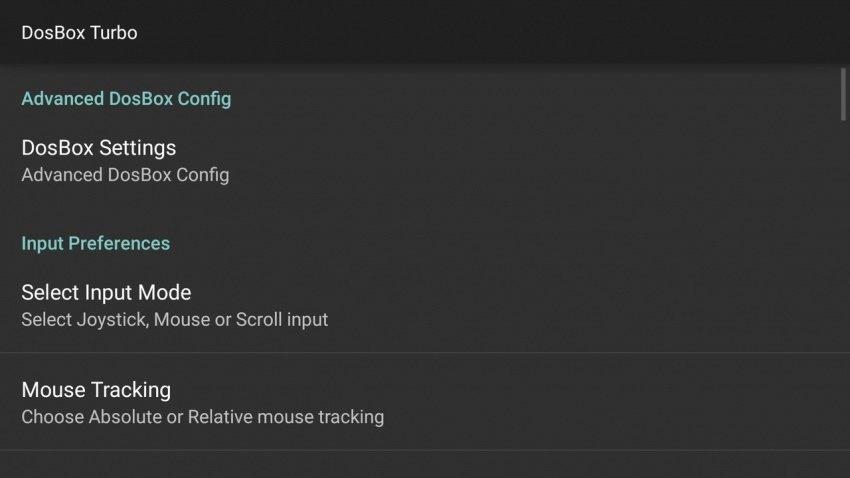
По сути, это всё, что нужно знать новичку. Вызов клавиатуры в DosBox Turbo работает в портретном режиме, как и джойстик. Теперь касательно игр. Видимо, моя полоса несчастий будет преследовать меня ещё долго, потому что некоторые цифровые забавы, предназначенные для DOS, на DosBox решили не запускаться.
TES Redguard выдала нехватку видеопамяти, Warlords 2 выдала ошибку звука, демо-версия Heroes of Might and Magic вылетела без объявления войны… Зато Bard’s Tale и UFO: Enemy Unknown запустились быстро и приятно. Заставки пропускаются, клавиатура работает, а вот мышка в обоих случаях немного дурная, и нуждается в лёгкой настройке.
На этом можно закончить. Со статьёй, но не с темой, разумеется, так как для обсуждения есть ещё DosBox Manager, монтирование образов и игры, которые без монтирования не запустятся, а также запуск через эмулятор Windows. Ориентироваться я буду на пошаговые стратегии, которые не требуют от пользователя быстрого и резкого реагирования. В конце концов, клавиатуры и мышки у смартфона чаще всего нет.
Источник: www.ixbt.com
MS-DOS
Операционные системы MS-DOS, Windows 95, Windows 98 и старое железо компьютера — установка, настройка, использование.
Алгоритм запуска игры в DOSBox.
Декабрь 11, 2018 | Опубликовано в: DOSBox | Нет комментариев
Как запустить игру в DOSBox.
Не смотря на то, что DOSBox можно прекрасно использовать в технических целях, таких как: изучение операционных систем, основы программирования, прикладной ассемблер и Си, основная цель большинства из вас — запустить игру в DOSBox. Старые-добрые DOS игры привлекают своей таинственностью, смысловой наполненностью и идеальностью минимализма графики! DOSBox создавалась именно для решения указанной задачи. Итак, перейдём к практике:
- Операционная система: Windows 10 x64.
- DOSBox ver. 0.74-2 (x86).
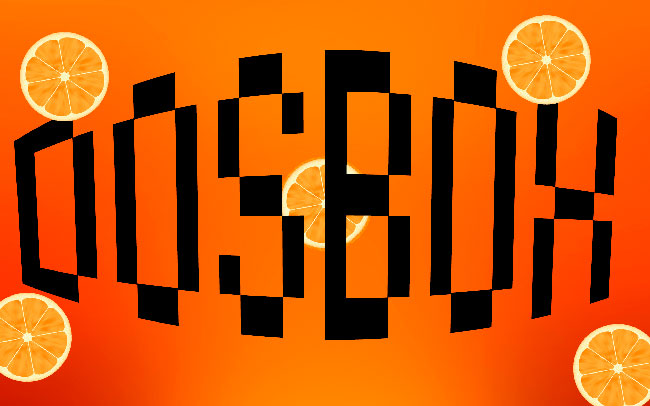
DOSBox — бесконечно вкусный апельсин!
Алгоритм запуска игры в DOSBox.
Чтобы запустить игру в DOSBox, Вам необходимо пройти следующий «Путь Война»:
- Смонтировать необходимые диски (mount a disk).
- Установить игру.
- Настроить память.
- Настроить звук.
- Настроить язык.
- Кому-то ещё сетевуху и джойстик подавай!
- Запустить игру (Ууууупппссс!).
Стоит отметить, что для абсолютного большинства игр DOS в DOSBox достаточно выполнения первого, второго и седьмого шага. DOSBox практически в 99 процентах берёт на себя настройку памяти и звука, сетевая игра во времена DOS была скорее исключением, чем правилом. Вопрос установки часто ограничивался банальным копированием.
Что такое mount?
Монтирование (mount) диска — ключевое понятие в DOSBox, которое более привычно для UNIX подобных систем, в частности Linux. Выражение «Монтировать диск D» значит «прикрепить к операционной системе конкретную директорию либо цифровой носитель (CD-ROM, Floppy Disk) в качестве логического диска и присвоить ему имя в виде буквы D, то есть рассматривать его как полноценный логический диск D: .
При стандартном запуске DOSBox создаёт виртуальный (существующий в памяти, но не на жёстком диске) диск с именем Z: и копирует на него ряд файлов, необходимых для функционирования системы MS-DOS. Чтобы просмотреть эти файлы достаточно набрать команду DOS Z:>DIR.
Сейчас абсолютное большинство DOS игр можно найти в Интернете в NO-CD версии либо взломанном виде. Запуск таких игр не требует обязательного присутствия железных составляющих в виде «сидюка» либо «флоппика». Но если у Вас оригинальный лицензионный диск и вы хотите запустить оригинальную версию игрухи, запуск которой требует присутствия CD диска или флоппика в дисководе (защита от копирования)? Рассмотрим оба варианта, а также определимся с необходимыми командами, которые нужно внести в файл конфигурации DOSBox dosbox.conf .
Монтируем диск при запуске RIP версии игры (без оригинального диска).
Чтобы запустить игру в DOSBox, нам необходимо разархивировать саму игру в конкретную директорию, монтировать указанную директорию под именем диска (например, диска F:) и запустить игру. Удобнее всего создать одну директорию, в которой создавать другие директории с названиями игр, куда устанавливать (копировать) игрухи. Например:
- Создаём директорию GAMES средствами Windows в удобном для вас месте (желательно, где-то рядом с установленным DOSBox).
- В директории создаём директории KB и DUNE2.
- В директорию KB копируем игруху Kings Bounty, в директорию DUNE копируем игруху Dune II.
- Запускаем DOSBox.
- Монтируем директорию GAMES в качестве диска D:. На диске будут находиться созданные нами директории KB и DUNE с необходимыми файлами. Можно запускать игрушки стандартными средствами DOS.
Монтирование, когда игра требует присутствия оригинального диска в дисководе.
В таком случае необходимо монтировать (mount) CD-ROM диск или Floppy диск. Допустим, Ваша операционка Windows 10 установлена на диск C:. Присутствует один логический диск D:, на котором находятся программы и информация. На компьютере установлен Floppy диск A: и CDDVD-ROM E: .Алгоритм меняется на следующий:
- Создаём директорию GAMES в удобном месте (желательно, где-то рядом с установленным DOSBox) средствами Windows на диске D:.
- В директории создаём директории WARCRAFT.
- Монтируем директорию GAMES в качестве диска D:. На диске будут находиться созданные нами «пустые» директории WARCRAFT.
- Монтируем цифровой носитель (соответствующий диск А: — флоппик или E:— CD-ROM — в нашем случае) в качестве дисков с такими же именами (для удобства) A: и (или) E: (в качестве диска D: смонтирована директория GAMES с пустыми поддиректорией WARCRAFT).
DOSBox даёт возможность работать с образами дисков. Поддерживаются практически все популярные форматы. Это очень удобно — не нужно реально записывать CD или Floppy, достаточно смонтировать образ (imgmount). Реальный диск монтируется командой mount.
Команды монтирования дисков и образов дисков.
Ниже приведён отрывок файла dosbox.conf (секция [autoexec]). Отдельные строки закомментированы (не будут исполняться). Они вам могут пригодиться для того, чтобы успешно запустить игру в DOSBox.
mount C ..C
mount D ..GAMES
#MOUNT REAL CD-ROM FLOPPY DISK
#mount D ….D -t cdrom
#mount D ..D -t cdrom
#MOUNT IMAGES CD-ROM FLOPPY DISK
#imgmount A ..DISKIMGSOMEGAMEdisk1.img -t floppy
imgmount E ..DISKIMGWarCraftWARCRAFT.img -t cdrom
Устанавливаем игру.
В случае RIP версии — все необходимые файлы просто копируются в директорию на смонтированном диске.
В случае оригинальной лицензионки, устанавливаем игрухи с диска A: и (или) E: в директории KB и DUNE на диске D:, запуская инсталляцию с CD-ROM, Floppy дисков. Можно конечно создавать любые дополнительные директории на диске D: средствами MS-DOS (mkdir). Процесс инсталяции может различаться, но как правило, требует запуска Install.exe .
Настраиваем память.
Память настраивается в секции [dos] файла dosbox.conf . Для абсолютного большинства игр можно оставить значения по умолчанию:
xms=true
ems=true
umb=true
Настраиваем звук.
Память настраивается в секциях [gus], [sblaster], [midi], [mixer] файла dosbox.conf . Для абсолютного большинства игр можно оставить значения по умолчанию. При установке либо настройке игры всё должно определиться автоматически (irq=7, dma=1,hdma=5). Если что-то не получилось, устанавливаем данные настройки в игре вручную.
Русифицируем интерфейс DOSBox.
Это тема отдельной статьи, но достаточно в секции [dos] поменять строку keyboardlayout=auto на keyboardlayout=RU441.
Организуем сетевое подключение, джойстик.
Настройки портов найдёте в секциях [serial], [parallel], настройки джойстика — [joystick] .
Запускаем игру.
Здесь комментировать нечего — запускаем обычно соответствующий названию игры файл *.exe или *.com.
Если у вас нет времени, либо желания проделывать все вышеперечисленные манипуляции самостоятельно, то можно запустить игру в DOSBox, воспользовавшись уже произведёнными нами настройками — скачиваем готовое решение с нашего сайта (Эмуляторы->DOSBox 0.74.2 — Dune2, King’s Bounty, Warcraft I).
Комментировать Отменить
Для отправки комментария вам необходимо авторизоваться.
Источник: ms-dos.biz